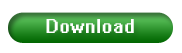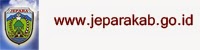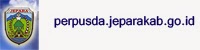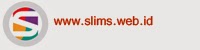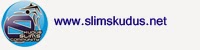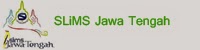Selamat malam semua sahabat SLIMS diseluruh penjuru Nusantara..
Mengawali coretan saya untuk malam ini, saya ingin berbagi bagaimana caranya untuk meng-upload E-book kedalam software SLIMS. Bagi yang sudah master menyingkir jauh-jauh ya.....hehehe
Hal-hal yang perlu di persiapkan adalah CD yang merupakan bawaan dari buku, biasanya setiap pembelian buku disertakan dengan CD.
Langsung ke TKP yuk....!!!!!
Berikut adalah langkah-langkahnya :
1. Masuk ke SLIMS km, karna disini saya masih pake username dan password asli, maka saya isi dengan ADMIN, seperti gambar dibawah ini.
2. Masuk ke
Bibliograpy dan
Tambah Blibiograpy seperti saat kita akan menambah koleksi kita di SLIMS, seperti gambar di bawah ini.
3. Isi semua data yang diperlukan, disini saya hanya mengisi data seperlunya saja hanya sebagai contoh
* Klik
Tambah Lampiran untuk meng-upload
E-Book yang telah kita persiapkan lihat gambar berikut.
4. setelah muncul box Tambah Lampiran muncul, isi data yang diperlukan, klik
Choose File untuk meng-upload data dari
CD E-Book bawaan buku, seperti gambar dibawah ini. Untuk kolom URL silahkan diisi jika anda tahu sumber website
e-book tersebut, disini saya isi karena percobaan kali ini saya download dari website orang, agar tidak menyalahi aturan. hehehe
5. Untuk deskripsi silahkan diisi sesuai dengan deskripsi buku tersebut, untuk Hak Akses dan yang lain dipilih sesuai dengan kebutuhan. Kemudian klik Simpan pada box Tambah Lampiran.
SELAMAT!!! anda telah berhasil mengunggah E-book ke SLIMS. Untuk melihat hasil e-book anda silahkan masuk ke OPAC dan ketik judul e-book pecobaan tadi atau dengan mengklik gambar sampul di OPAC. Lihat gambar
Selanjutnya klik LINK (judul buku) yang ada di Lampiran Berkas dan lihat hasilnya...
Tara....... e-book sudah bisa di onlinekan, dan orang lain sudah bisa mengunduhnya....
sampai dusini dulu ya...saya yakin temen-temen pasti bisa, salam dari Komunitas SLIMS Jepara.